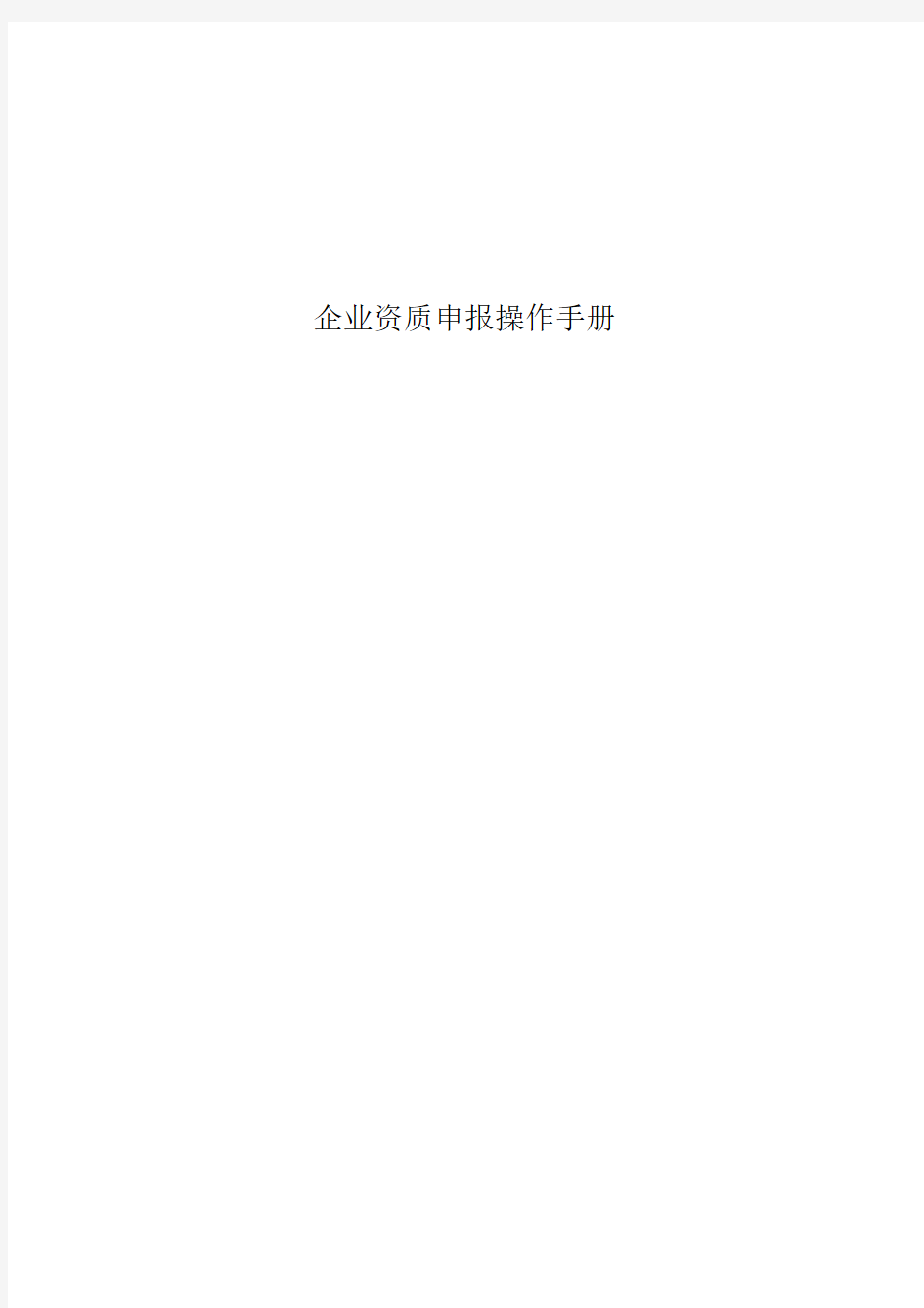
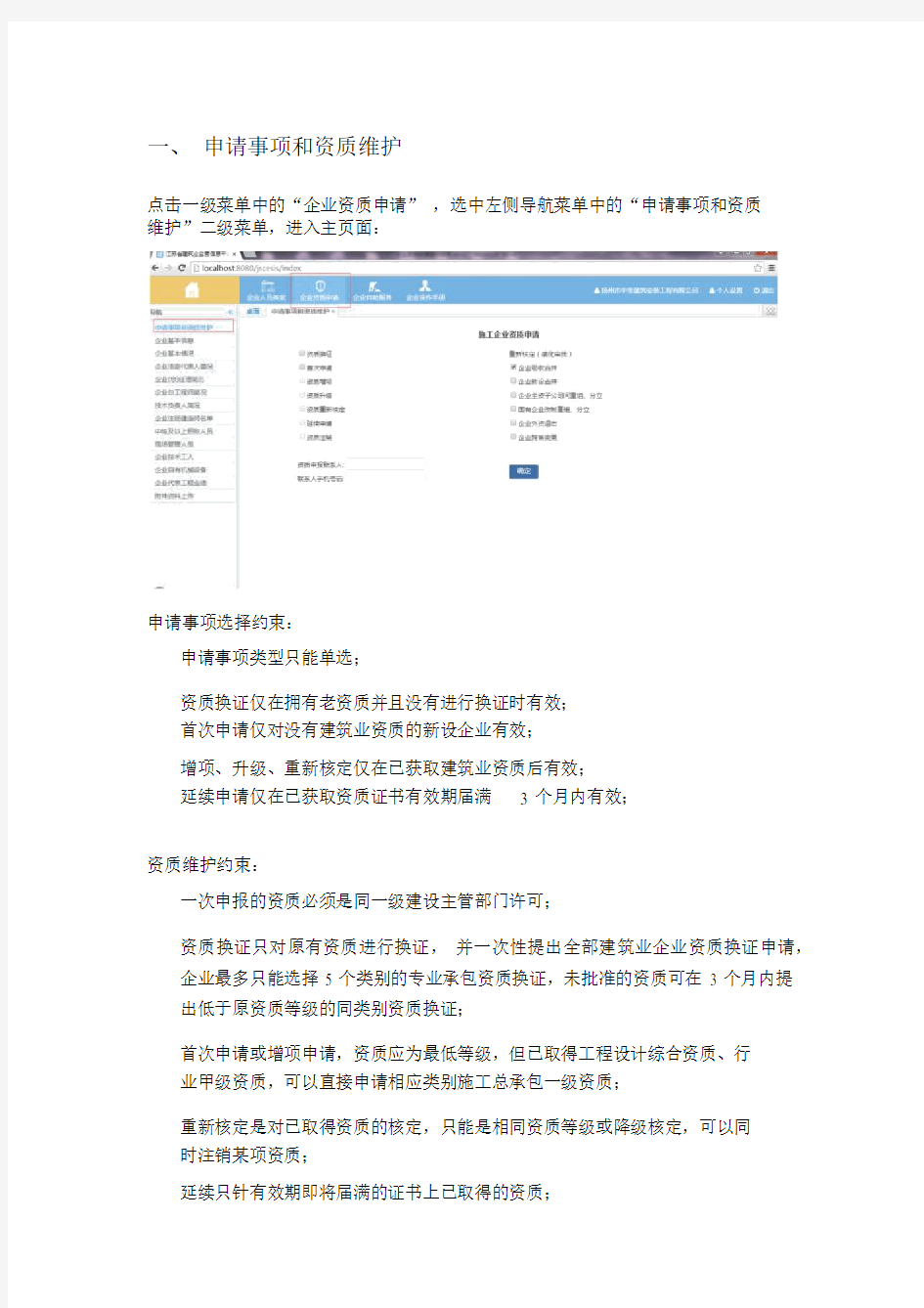
企业资质申报操作手册
一、申请事项和资质维护
点击一级菜单中的“企业资质申请” ,选中左侧导航菜单中的“申请事项和资质
维护”二级菜单,进入主页面:
申请事项选择约束:
申请事项类型只能单选;
资质换证仅在拥有老资质并且没有进行换证时有效;
首次申请仅对没有建筑业资质的新设企业有效;
增项、升级、重新核定仅在已获取建筑业资质后有效;
延续申请仅在已获取资质证书有效期届满 3 个月内有效;
资质维护约束:
一次申报的资质必须是同一级建设主管部门许可;
资质换证只对原有资质进行换证,并一次性提出全部建筑业企业资质换证申请,企业最多只能选择 5 个类别的专业承包资质换证,未批准的资质可在 3 个月内提出低于原资质等级的同类别资质换证;
首次申请或增项申请,资质应为最低等级,但已取得工程设计综合资质、行
业甲级资质,可以直接申请相应类别施工总承包一级资质;
重新核定是对已取得资质的核定,只能是相同资质等级或降级核定,可以同
时注销某项资质;
延续只针有效期即将届满的证书上已取得的资质;
对企业吸收合并、企业新设合并、企业全资子公司间重组分立、国有企业改制重组分立的资质必须是本企业和/ 或其它相关企业已取得的资质,只能是相同资质等级或降级核定,可以同时注销某项资质;
企业外资退出是对已取得资质的核定,只能是相同资质等级或降级核定,可以同时注销某项资质;
企业跨省变更是对已取得资质的核定;
1.1 换证申请
新的资质标准下,老的资质有些类别已经发生变更甚至被取消,企业的资质
证书也要进行相应的更换,需要在系统中进行换证申请,取得新的资质证书。
选中“资质换证”申请类别,输入联系人和联系方式,点击【确定】,进入资质换证申请页面:
查询列表显示原有的资质类别及等级,根据老资质选择对应的新资质及其等级,系统会根据新的资质获取该资质审批级别。点击【确定】保存此次需要换证的资质信息。
1.2 首次、增项、重新核定申请
选中需要申报的类别(首次、增项、重新核定),填写联系人及其电话:点击“确定”,进入资质申请页面:
新增资质:
点击保存,新增资质成功。
移除:删除新增的资质。
1.3 升级申请
对企业原有的资质进行升级,同时可以增加新的资质。
选择升级的资质等级,选中需要升级的资质,点击“保存”。
1.4 分立、合并、重组申请
选择相应的资质申请类别(企业分立合并,企业新设合并,企业全资子公司间重组、分立,国有企业改制重组、分立,企业外资退出,企业跨省合并)
资质转入:
本企业从其他企业转入需要的资质,如果转入的资质类别企业已经拥有,并且转入资质类别等级小于等于企业已拥有的资质类别等级,则不允许转入。
根据企业名称查询对应企业,选中企业查询出该企业拥有的资质,选中需要转入的企业资质,点击“保存”,
移除:删除转入的资质。
1.5 注销申请
企业对原有资质注销申请:
点击“确定”进入资质注销申请页面:选择需要注销的资质,点击“确定”:
二、企业基本信息
点击“企业资质申请”一级菜单,点击“企业基本信息”二级菜单,进入企业基本信息主页面:
(1)企业信息的修改保存:
查看企业信息填写说明
修改企业相关信息,点击【保存】按钮。
(2)企业全资或控股劳务企业维护:
点击“新增”,弹出全资或控股劳务企业选择窗口,选中一条记录,点击保存,选择类型:“全资”或控股,点击“保存” ,添加成功。
移除:点击行后面的【移除】按钮,将增加的全资或控股劳务企业删除。
三、企业基本情况
点击“企业基本情况”二级菜单,进入主页面:
注册人员、中级及以上职称人员、现场管理人员、技工人员数据不能修改,点击【统计】按钮,将会自动汇总数据,企业财务、设备、厂房信息如有变动,修改后点击【保存】按钮。
四、企业法定代表人简况
点击“企业法定代表人简况”二级菜单,进入主页面:
若没有企业法人信息,则手动填写相关信息,点击【保存】按钮。
若需要对企业法人信息修改,则信息修改完成后,点击【保存】按钮。五、企业(总经理)简历
点击“企业(总经理)简历”二级菜单,进入主页面:
若没有企业总经理信息,则手动填写相关信息,点击【保存】按钮。
若需要对企业总经理信息修改,则信息修改完成后,点击【保存】按钮。六、企业总工程师简况
点击“企业总工程师”二级菜单,进入主页面:
若没有企业总工程师信息,则手动填写相关信息,点击【保存】按钮。若需要对企业总工程师信息修改,则信息修改完成后,点击【保存】按钮。
七、技术负责人简况
点击“技术负责人简况”二级菜单,进入主页面:
可根据“姓名”、“身份证号”、“职称专业”查询相关人员:
(1)新增:
点击“新增”按钮,弹出人员新增页面,输入身份证信息,系统首先会去获取该身
份证对应的职称人员信息,如果没有则去取注册建造师数据,如果还是没有,则取
其他注册人员信息。都没有的话,系统提示该人员不能作为技术负责人。
如果输入的人员是建造师,选择执业资格,自动获取其证书号。
填写管理资历,点击【保存】。
(2)修改:选中需要修改的人员,点击【修改】按钮:弹出人员信息编辑页面,修改相关信息,点击【保存】按钮。
( 3)删除:
选中需要删除的人员,点击【删除】按钮,弹出确认提示,“确定”则删除,“取消”则返回。
(4)工作简历:
选中一个人员,点击【工作简历】按钮,打开人员简历主页面:
可以对该人员的简历进行新增、修改、删除处理。
(5)工程业绩:
选中一个人员,点击【工程业绩】按钮,打开人员工程业绩主页面:
可以对该人员的工程业绩进行新增、修改、删除处理。
(6)负责资质类别:
点击【负责资质类别】按钮,打开负责资质类别页面:
可以看到企业申报的资质类别,针对不同的类别可以选择技术负责人:
点击【确定】按钮。
八、企业注册建造师名单
点击“企业建造师名单”二级菜单,进入主页面
(1)查询:
如果选择了申报资质类别,则查询已选择的建造师人员。
如果没有选择申报资质类别,则查询所有的建造师人员。
输入姓名、身份证、选择是否有效、注册专业、等级,点击“查询”点击“相关证书查询”链接,查看该人员的证书情况:
选择一个资质类别,查看该资质类别已选择的注册建造师人员:
(2)人员选择
点击【人员选择】按钮,弹出人员选择对话框:
1)根据申报资质类别,显示该资质申报标准
2)左侧列表显示未被选择的人员
3)右侧列表显示已选择的人员
勾选左侧列表中的人员,点击“添加” ,这些人员将用于该资质的申报。
九、中级及以上职称人员
详细操作参照企业注册建造师名单
十、现场管理人员
详细操作参照企业注册建造师名单
十一、企业技术工人
详细操作参照企业注册建造师名单
区别:技工人员存在是企业自有和全资或控股企业:
若选择了企业自有,则【查询】和【人员选择】企业自有的技工人员;
若选择了全资或控股企业,则【查询】和【人员选择】查询的企业下的全资或控
股企业的技工人员,
十二、企业自有机械设备
点击“企业自有机械设备”菜单,进入主页面:
新增:
点击新增按钮,弹出新增机械设备对话框,输入相关信息,点击保存,保存成功。
修改:选中一个机械设备,点击修改,弹出设备信息对话框,修改设备信息,点
击保存。
删除:选中一个机械设备,点击删除,弹出删除提示框,“确定” 则删除,“取消”则返回。
成都市科技项目申报系统申报单位使用指南 成都市科技项目申报系统 注 册 、 申 报 使 用 指 南 爱瑞思软件(深圳)有限公司对本文件资料享受著作权及其它专属权利,未经书面许可,不得将该等文件资料(其全部或任何部分)披露予任何第三方,或进行修改后使用。
目录 成都市科技项目申报系统 (1) 一、注册使用指南 (4) 1.1角色以及相关功能介绍 (4) 1.1.1单位管理员可以使用的主要功能列表如下: (4) 1.1.2项目申报人可以使用的主要功能列表如下: (4) 1.2申报单位注册和登录 (4) 1.2.1功能介绍 (4) 1.2.2功能及操作步骤详解 (5) 1.3申报单位工作助理 (9) 1.3.1功能介绍 (9) 1.3.2功能及操作步骤详解 (9) 1.4申报单位系统管理 (10) 1.4.1功能介绍 (10) 1.4.2功能及操作步骤详解 (11) 1.5项目申报人注册和登录 (16) 1.5.1功能介绍 (16) 1.5.2功能及操作步骤详解 (16) 1.6项目申报人工作助理 (22) 1.6.1功能介绍 (22) 1.6.2功能及操作步骤详解 (22) 1.7项目申报人系统管理 (23) 1.7.1功能介绍 (23) 1.7.2功能及操作步骤详解 (24) 二、申报使用指南 (26) 2.1功能介绍 (26) 2.2流程图 (26) 2.3功能列表 (27) 2.4功能及操作步骤详解 (27)
2.4.1申报书列表 (27) 2.4.2新增项目申请 (28) 2.4.3申报单位审核 (35) 2.4.4推荐单位审核 (36) 2.4.5政务窗口审核 (37) 2.4.6政务窗口受理 (38) 2.5基本操作功能 (40) 2.5.1保存 (40) 2.5.2生成PDF (40) 2.5.3填写检查 (40) 2.6提交 (41) 2.7退出系统 (41)
重庆市教委教师职称申报系统 用 户 操 作 手 册 编制单位:重庆扬浪科技有限责任公司
目录 一、单位用户 (3) 1.1、系统登录 (3) 1.2、单位账号注册 (3) 1.3、系统管理 (5) 1.3.1系统用户审核 (5) 1.3.2系统用户管理 (5) 1.4、评审表审核 (6) 1.4.1、教委直属高校审核流程图 (7) 1.4.2、直属单位审核流程图 (8) 1.4.3、区县教委审核流程图 (9) 1.4.4、其他主管单位审核流程图 (10) 1.4.5审核 (10) 1.4.6查询 (11) 1.4.7公示表打印 (12) 二、二级单位用户 (12) 2.1、系统登录 (12) 2.2、单位账号注册 (13) 2.3、系统管理 (14) 2.3.1系统用户审核 (14) 2.3.2系统用户管理 (15) 2.4、评审表审核 (15) 2.5评审表查询 (17) 2.6公示表打印 (17) 三、个人用户 (18) 3.1、系统登录 (18) 3.2、个人用户注册 (19) 3.3、评审表填报 (19) 3.4、评审表打印 (24) 3.5、公示表打印 (24) 四、其他用户 (25)
一、单位用户 1.1、系统登录 在IE浏览器中输入地址:http://61.186.220.68回车后进入登录首页,如下图所示: 如果是没有用户名和密码的用户则需要先注册,如果已经注册了的则直接输入用户名、密码和验证码后进入系统。注册流程如下: 单位填写基本信息界面如下图所示:
有“*”的为必填项,单位属性包括4中类型,单位账户注册的时候一定要选对自己单位的所属类型,改类型将对后面的职称申报的审批流程将有影响。其中单位名称双击鼠标选 择,也可手动输入,选择界面如下图所示: 填写完基本信息后点击“确认提交”后进入打印界面,单位打印签字盖章后送达市教委,等待市教委审核,审核通过后则可以登录。如果注册后没有打印单位确认信息表,在系统中 输入用名名和密码后还可以进入打印界面,一旦市教委审核通过后则可进入系统操作界面。
内蒙古自治区房地产资质管理平台房地产开发企业操作手册 版本:1.0 北京创智博大信息技术有限公司 海淀区阜成路111号金商誉写字楼426室 目录
1.概述3 2.环境3 3.运行说明3 登录系统 (3) 3.1.企业基本信息 4 3.2.资质延续申报 5 3.3.资质升级申报 9 3.4.资质年检申报 12 3.5.项目手册申报 19 3.6.项目统计 22 3.7.企业变更申报 45 3.8.打印 45 3.9.帐户管理 46 3.10.在线帮助 46
1.概述 本操作帮助手册,面向内蒙古自治区各房地产企业最终用户,详细阐述了内蒙古自治区房地产资质管理系统的各个功能的操作步骤,通过阅读本操作手册可以指导用户的操作,使用户可以尽快掌握本系统的应用。 2.环境 内蒙古自治区房地产资质管理的运行环境为: Microsoft Windows操作系统,安装有IE5.5以上版本浏览器 3.运行说明 登录系统 企业客户端打开IE,输入系统的访问地址https://www.doczj.com/doc/e57035674.html,/,打开“内蒙古自治区住宅与房地产网”并在左下角点“内蒙古自治区房地产企业资质申报平台”图片,出现如下登陆界面,输入用户名、密码,点击登陆进入系统主界面:
如下图的系统主界面,则登陆成功。 3.1.企业基本信息 企业基础信息包括:企业基本信息、投资者名称及出资额、企业人员情况、企业主要管理人员情况、企业在册有职称专业人员名单、企业简历。
企业基本信息是企业新设立时由企业申报到盟市,并由盟市审核后填写,企业只能查看,点击“企业基本信息”既可: 3.2.资质延续申报 资质延续申报是由暂定资质的企业申报,由盟市审批通过后,递交建设厅审批,审批通过后既可延续。点击“资质升级申报”既可看到企业所有的资质延续申请: 添加:企业申请资质延续,点击“添加”按钮既可: 企业基本信息是企业新设立时上报盟市,并由盟市审核后填写,当企业申报资质延续的时候,无需再次填写,具体信息将直接刷新到页面上,包括:企业基本信息、投资者名称及出资额、国有土地使用权证、建设用地规划许可证、建设工程规划许可证、建设工程施工许可证、联合开发协议、项目建设实际投资完成情况、商品房预销售许可证、项目出售情况、开发经营情况、企业已完成的开发建设项目、企业在建开发建设项目、竣工备案表、企业人员情况、企业法定代表人简况、企业(总)经理简况、企业在册有职称专业人员名单、企业简历、审批意见。
财务报表网上申报系统操作手册 目录 一、财务报表网上申报2 1.进入“财务会计报表申报”页面2 2.下载财务报表电子表单3 3.填写并提交财务报表电子表单6 二、财务报表申报情况网上查询8 1.进入“申报区”8 2.选择查询条件8 3.查询结果9 4.查看申报数据9
一、财务报表网上申报 1.进入“财务会计报表申报”页面 (1)登录成功后即可进入XX省国家税务局首页,如下图所示。 (2)点击主菜单上的“申报区”从下拉菜单中选择“财务会计报表申报”即可以进入财务报表网上申报页面,如下图所示。
2.下载财务报表电子表单 (1)选择会计制度类型和报表所属期 进行企业所得税年度汇算清缴申报时,系统将自动在“应申报财务报表(年报)”栏目中生成应申报记录,纳税人无需手工选择所属期,可直接在“应申报财务报表(年报)”栏目中选择会计制度类型,然后点击“下载电子表单”,如下图所示。 进行企业所得税季度申报和其他税种申报时,纳税人既需要手工选择财务报表类型,也需要手工选择报表所属期。具体步骤如下: 首先进入“财务会计报表申报”区后在会计制度类型中选择所适用的会计制度,如下图所示。 然后点击“报表所属期起”右边的图标会弹出日期选择框,选择一个日期作为“报表所属期起”,如下图所示。
再点击“报表所属期止”右边的图标会弹出日期选择框,选择一个日期作为“报表所属期止”,如下图所示。 完成“会计制度类型”、“报表所属期起”和“报表所属期止”的填写后点击右边的“下载电子表单”按钮,如下图所示,即可进入下载页面。
(2)下载财务报表电子表单表单 进入下载页面后,输入验证码,点击“下载电子表单”即可下载对应的财务报表,如下图所示。有多个财务报表时,需分别点击“下载电子表单”分别下载。 点击“下载电子表单”,则会弹出财务报表下载提示框,点击“保存”,选择保存路径,将财务报表保存到本机,如下图所示。
信通产业集团 科技综合支撑管理系统(集团自有资金研发项目) 科 技 项 目 申 报 中国电力科学研究院 北京中电普华信息技术有限公司 2016年6月
信通产业集团 科技综合支撑管理系统 1.项目申报 1.1.业务介绍 *项目执行负责人填写实验室申请,并提供相应的必要材料,提交至部门领导审批。 *部门领导对其进行审批,有两种处理方案,一,通过,则由部门领导进一步提交至院科技专责处进行最终审批;二,未通过,则选择退回处理,部门领导退回处理后,申请材料将会转回项目执行负责人处再次进行修改、提交。 *院科技专责的处理流程与之相似。 1.2.业务流程图 科技项目申报流程如下:
1.1业务流程描述 1.1.1项目负责人填写项目申报 项目申报人员需要根据实际申报的科技项目来填写科技项目申报,并将填写完成的项目申报材料提交到部门领导进行审核。打开浏览器,进入系统登陆页面,页面如下: 项目申报管理属于计划管理,登陆系统后,点击计划管理,选择项目申报管理,点选科技项目申报,进入项目申报页面。页面如下:
在项目申报页面,点击新增按钮,进入项目基本信息填写页面,按照实际情况与页面提示要求逐一进行填写,其中带*号的为必填项,不带*号的则是选填项。在本指南中项目来源需选择<集团自有资金研发项目>。项目基本信息填写页面如下: 项目基本信息填写完成后,点击保存,将申报项目保存。
选框,然后点击材料编制按钮进入材料编制页面。 金研发项目,因此只需填写院自筹资金科技项目可研报告即可)。如下图:
材料编制页面有项目基本信息、可研报告基本信息、项目负责人、项目参与人员、项目进度安排、项目资金计划预算、其它承担单位、可研报告相关内容、相关文件等九个分页面。除项目基本信息页面不需填写外,其余八个页面都需要项目申报人员按照实际情况逐一进行填写。同样,所有带红色*号的项为必填项。 在材料编制过程中,因为数据之间有引用关系,因此需要按顺序填写,以项目资金计划预算分页面下的资金使用计划与资金预算汇总两处的编写为例。
离线申报系统操作手册 目录 1. 登录 ................................................ 错误!未定义书签。 2. 申报 (4) 2.1. 下载报表 (4) 2.1.1. 居民企业所得税月季度申报、非居民企业所得税、海洋石油企业申报表下载 4 2.1.1.1. 企业所得税月季度申报表下载 (5) 2.1.1.2. 矿区使用费预缴申报表下载 (5) 2.1.2. 财务报表下载 (7) 2.1.3. 居民企业企业所得税年度申报表下载 (9) 2.1.4. 关联业务往来申报表下载 (13) 2.2. 填写报表 (15) 2.3. 数字证书签名提交表单 (19) 2.4. 输入用户密码提交表单 (24) 2.5. 提交表单 (24) 3. 查询申报处理结果 (27)
1.登录 (1)通过如下域名可直接访问网上办税服务大厅: (推荐使用IE浏览器),如下图所示。 (2)登录系统后,在菜单栏点击“网上拓展”进入离线申报系统(注:没有登录的情况下主菜单栏不会出现),
(3)点击网上拓展后进入离线申报电子表单下载页面。 (4)点击主菜单上的“我要申报”链接,则左边菜单栏会出现该纳税人所有可以申报的项目,如下图。
2.申报 2.1.下载报表 2.1.1.居民企业所得税月季度申报、非居民企业所得税、海洋石油企业申报表下载 这里我们以下载“居民企业所得税月季度申报表”和“海洋石油企业—矿区使用费预缴申报表”为例,说明居民企业所得税月季度申报表、非居民企业所得税申报表和海洋石油企业申报表的下载过程: 注: 非居民企业所得税年度申报下载前需进行鉴证报告的上传和确认操作,详情请参考“居民企业所得税年度申报表下载”。 下载申报表时不能使用迅雷、快车、QQ旋风等下载工具,不能使用360浏览器、搜狗浏览器、TT浏览器等,必须使用IE浏览器默认下载工具下载。
建筑业企业资质信息管理系统 工程招标代理企业版 使用说明 介绍 建设行政许可管理信息系统企业版,是面向建筑施工,监理和招标代理企业的网上资质申报系统,整个系统贯穿了“引导式的操作模式”。目前,系统涵盖了“建筑企业资
质、工程招标代理、工程监理”三种分类的资质申报,对于一个企业,容许进行以上三类资质的申报。企业进入“建设行政许可管理信息系统”,可以录入申请资料,进行申报;在资料申报后,可以查看审核的进程和审核进度。
——1.进入系统—— 1.1打开系统 首先请打开IE浏览器,在地址栏中输入湖北建设信息网的网址: , 进入信息网首页,点击‘行政许可“一站式”服务’链接按钮(图中由红色线圈标记的地方)。 进入“湖北省建设厅行政许可办事一站式服务系统”,点击“工程建设项目招标代理机构资质核准”,进入“湖北省工程建设招标代理机构资质管理信息系统4.0版”。
1.2用户身份验证 要进入本系统,用户必须持有本软件的身份验证锁。 1.获得身份验证锁。 请与湖北省建设厅有关部门联系,以获得身份验证锁。 2.安装验证锁驱动程序。 步骤: 用户自己选择“下载安装”或者“在线安装”(下载占用时间多一些,如果您的计算机上安装了“拦截”软件,我们建议您进行“下载”安装)。 (1)选择“下载”出现图一,点击“保存”出现图二。 图一 (2)选定文件存放的目录,点击“保存”出现图三。
图二 (3)选定“打开”出现图四。 图三 (4)(“在线安装直接冲这里开始”)ePsaa1000安装开始,选择“是(Y)”,出现图五。 图四 (五)点击“下一步”,出现图六。
《无变动结算操作指南》 【业务介绍】 此功能适用于当月无任何变动的参保单位 无变动结算后不需要分中心审核即可生效 1.进入社会保险企业网厅申报界面,点击【无变动结算】按钮 2.务必确认单位信息(包括单位名称等信息)无误后,再点击【确定】按钮 3.点击【是】按钮 4.点击【确定】按钮,单位无变动核定成功! 5.本月社会保险申报结算完毕,可直接查询本月结算金额。
《新增职工增加操作指南》 【业务介绍】 本功能适用于单位新增职工(包括首次参保和统筹转入人员)的申报操作新增职工申报之前请参保单位务必到所属地区县人社局办理用工登记手续外省户籍且首次在津参保人员需携带身份证原件至分中心进行信息预录入 1.进入社会保险企业网厅申报界面,点击【单位职工增加】按钮 2.分别输入【证件】(如末尾为字母,请输入大写X)【申报工资】信息 如果是三险户,请注意选择新增职工的【用工围】(农籍工) 确认信息无误后点击【确定】按钮 3.消息提示,点击【确定】按钮 4.返回首页,点击【申报业务提交】按钮
5.进入待提交申报管理界面 请确认新增职工的申报信息 包括姓名、身份证、申报工资等信息 如果新增职工的信息有误 勾选相应的人员信息 点击【删除】按钮即可 如果确认申报的信息无误 勾选该人员信息,点击【提交】按钮 6.消息提示,点击【确定】按钮,提交成功! 7.【特别提示】 如果本月所申报业务都已申报完毕且审核通过,千万别忘了点击【有变动结算】
《单位职工减少申报指南》 【业务介绍】 此功能适用于参保单位职工减少(包括离职、死亡、……)申报操作减少职工申报之前请参保单位务必到所属地区县人社局办理退工手续如果所要减少的职工存在欠缴等特殊情况则无法在网厅办理减少操作1. 进入社会保险企业网厅申报界面,点击【单位职工减少】按钮 2.输入职工【证件】(如末尾为字母,请输入大写X) 点击回车,系统会自动弹出该职工的信息 【变更原因】选择“停缴费” 确认信息无误后点击【确定】按钮 3.消息提示,点击【确定】按钮
建筑业企业资质申报常见问题解答 安徽工程建设监管与信用管理平台企业资质申报 (操作手册) 安徽省住房和城乡建设厅监制 安徽德拓信息科技有限公司编写 1 资质申请单填写3 2资质申请单提交审核7 2.1提交审核页面7 2.2营业执照信息8 2.3验资证明信息8 2.4企业章程信息8 2.5法定代表人信息9 2.6技术负责人信息9 2.7人员核查结果9 2.8工作场所证明10 2.9技术装备证明10 2.10企业管理制度文件10 2.11经审计的财务报表11 2.12企业工程业绩11 2.13资质人员12 2.14企业信用记录12
2.15企业信息完善13 2.16提交审核13 3企业设备信息14 4企业业绩相关14 5下载相关申请表15 6注意事项16 1资质申请单填写 企业用企业锁登录系统后,找到如图所示界面: 点击【新增记录】按钮进入资质申请页面,如下图所示: 这里以【建筑施工资质建筑工程施工总承包二级】申请为例,进行说明! 根据要求填写申请单信息: 注意:1:人员必须要通过实名制认证才能被选择; 2:人员的工作简历,学历信息请完善好。 将申请单信息和申请单相应的附件上传好后点击【保存信息】按钮进入如下界面:如上图所示多出【资质标准要求】页签,出现界面如下: 如上图所示要选择【注册建造师(建筑)】点击【添加】进入如下页面: 点击【选择人员】按钮,出现如下界面: 注意:1、人员必须要通过实名制认证且工作简历必须已填写才能被选择。 2、选择人有时候要注意专业是否满足,如图所示只有王跃平的专业满足。 将闫鹏选中,点击下方的【添加】按钮,则将该人员添加进入人员指标当中。 根据以上步骤进行人员置后;点击如下图所示【保存信息】按钮即可。 注意:进行人员配置(选择人员)时,注意关注网页上方的红色提醒.在人员选择不到时,可根据提示完善信息.如图 保存后就会出现如下记录;表示资质申请单填好。
江参保单位数据上报系统 使用手册
系统详解 1.登录 在社保局申请了网上申报功能的单位通过IE浏览器登录社保局申报: 登录地址1(电信):220.166.78.182:7001/l.jsp 登录地址2(移动):117.139.126.10:7001/l.jsp 注:网址中“l.jsp”是英文字母L的小写 用户名:单位编号 初始密码:123456 第一次登录时需要先修改密码,点击修改密码按钮进入修改密码界面: 在登录名一栏输入单位编号,原密码一栏输入在社保局申请开通网上申报时的初始密码,新密码一栏输入自己需要的登录密码,点击保存弹出提示后密码就成功保存: 返回开始的登录界面,在用户名一栏输入自己的单位编号,在密码一栏输入修改后密码,点击登录按钮进入申报业务界面:
2.缴费工资申报 点击左边导航栏中的“缴费工资申报”功能,进入工资录入界面:
2.1单个人员申报 如果只申报一个人的工资可以通过精确查找来确定,点击个人编号傍边的进入精确查找界面。 输入公民或者或者个人编号点击检索,查找出需要的人员 双击检索出来的人员行跳转到工资录入界面。
逐行填写申报工资数据点击保存。 2.2批量人员申报 如果需要申报全单位或多人的工资可以通过批量检索来处理。 先填写查询条件中生效年月和工资类型后直接点击检索,就可以查询出本单位所有人员的工资信息。 在序号栏勾选需要申报的人员后,逐个填写职务岗位工资、级别或薪级工资等工资组成项目后点击保存。 如果申报成功会弹出的提示界面。 然后系统会自动跳转到工资申报情况查询页面,方便经办人员核对信息。
可以根据个人编号、工资类型、数据状态、工资录入时间围来精确检索。 确认无误后需要经办人员点击上方功能分页 进入数据提交界面,点击检索后,会出现本次未提交人员列表,勾选需要提交人员的序号,点击正式提交 如果申报数据有错就会弹出 的提示界面。 点击确定后会自动跳转到错误信息列表。
中小企业发展专项资金项目申报系统 (2005年企业版) 使用手册 国家发展改革委中小企业司 财政部企业司
二○○五年七月
目录 1.系统简述 (1) 1.1. 系统概述 (1) 1.2. 功能概述 (1) 2.系统安装 (3) 2.1. 安装环境 (3) 2.2. 系统安装 (4) 2.3. 系统卸载 (5) 3.系统功能 (5) 3.1. 进入系统 (5) 3.2. 主窗口及主要操作介绍 (6) 3.3. 填写项目申报材料 (7) 3.3.1. 申请表 (7) 3.3.2. 附件 (8) 3.4. 预览打印 (12) 3.5. 导出 (13) 3.6. 项目重新导入 (15) 3.7. 退出功能 (16) 3.8. 附录(图片文件大小的处理) (16)
1. 系统简述 1.1. 系统概述 为提高中小企业发展专项资金项目申报喝管理工作的效率,从2005年开始,项目申报采取纸质和电子文件同时上报的方式,本系统由企业在申报项目时使用,系统导出的文件作为企业申报项目的电子文件。 1.2. 功能概述 可完成项目申报准备包括填写项目《申请表》、《附件》、 《预览打印》内容的全过程。 通过这些功能可完成填写项目《申请表》、添加《附件》和《预览打印》等项目申报的全部过程。 《申请表》要求填写申报企业基本情况和项目基本情况等内容,可自动生成并打印出申报文件规定的《中小企业发展专项资金申请书》、《中小企业发展专项资金申请及审核意见表》和《企业基本情况表》。 《附件》要求添加企业法人执照扫描件等图形文件、Excel 文件、Word 文件以及填写有关“凭证编号”等内容,具体要求如下:
内蒙古自治区房地产资质管理平台房屋开 发企业操作手册 版本:2.0 北京创智博大信息技术有限公司 海淀区阜成路111号金商誉写字楼426室
目录 1. 概述 (3) 2. 环境 (3) 3. 运行说明 (3) 登录系统 (3) 1.基础信息 (6) 2.资质延续申报 (8) 3.资质升级申报 (14) 4.资质年检申报 (15) 5.变更管理 (16) 6.项目管理系统 (23)
1.概述 本操作帮助手册,面向内蒙古自治区各房地产企业最终用户,详细阐述了内蒙古自治区房地产资质管理系统的各个功能的操作步骤,通过阅读本操作手册可以指导用户的操作,使用户可以尽快掌握本系统的应用。 2.环境 内蒙古自治区房地产资质管理的运行环境为: ?Microsoft Windows操作系统,安装有IE5.5以上版本浏览器 3.运行说明 登录系统 企业客户端打开IE,输入系统的访问地址https://www.doczj.com/doc/e57035674.html,/,打开“内蒙古自治区住宅与房地产网”并在左下角点“内蒙古自治区房地产企业资质申报平台”图片,出现如下登陆界面,输入用户名、密码,点击登陆进入系统主界面:
P1-1 出现下图所显示的系统主界面,则登陆成功。 P1-2 机构基本信息是机构新设立时由机构申报到盟市,并由盟市审核后填写,机构只能查看,点击“机构基本信息”即可。机构若想修改机构基本信息,需申请变更,由盟市审核合格后,建设厅审批,机构信息方可更改。具体操作详见:企业变更申报。
3.1办件箱 办件箱分为在办箱、已办箱、停办箱。 在办箱内有需要当前登录用户办理的业务。登录用户在办理业务过程中选择“保存“之后,办理业务将会保存至在办箱内。 办件箱内还包括在资质审批过程中,用户从下一级办理人接收到的办理业务。企业操作员没有此项操作。 已办箱:已办箱内是用户曾经办理过的业务记录与内容。 驳回箱:驳回箱内是在资质审批过程中被驳回的审批记录与内容。 P1-3 图为办件箱页面,操作顺序依次为:选择业务名称,如“房地产开发企业资质升级”、“房地产开发企业资质延续”、“物业管理企业资质年检”、“估价机构资质变更”。然后再选择办理流程,如“企业登记”、“盟市初审”、“处长复审”。 P1-4
工伤保险网上申报系统操 作手册 二零一四年一月四日
目录 §1.1网报环境配置..................................... §1.1.1网报网址................................... §1.1.2安装缓存工具............................... §1.2登录账号......................................... §1.2.1操作说明................................... §1.2.2口令修改................................... 第二章业务操作介绍....................................... §2.1网报操作流程图................................... §2.1.1流程图..................................... §2.2单位信息确认..................................... §2.2.1单位信息................................... §2.2.2人员信息................................... §2.3人员变更登记..................................... §2.3.1人员增加................................... §2.3.2人员减少................................... §2.4月度工资申报..................................... §2.4.1月度工资申报............................... §2.5数据提交......................................... §2.5.1数据提交................................... §2.6确认表打印....................................... §2.6.1人员增减变更表打印.........................
职业病危害项目申报系统操作手册V1.0 (用人单位版) 中国疾病预防控制中心职业卫生与中毒控制所 2019年7月
变更履历(RECORD OF CHANGES) 版本号日期内容编制人审批人1.0 2019.06.17 创建董飞章兴峰
目录 第一章前言 (1) 1.1 用户计算机硬件要求 (1) 1.2 用户计算机软件要求 (1) 1.3 说明 (2) 第二章系统登录 (3) 2.1 注册登录系统 (3) 2.2 修改密码 (6) 2.3 账号申诉 (8) 第三章职业病危害申报 (11) 3.1 在线申报流程 (11) 3.2 初次申报 (12) 3.2.1功能说明 (12) 3.2.2进入方式 (12) 3.2.3操作步骤 (13) 3.3 年度更新 (19) 3.3.1功能说明 (19) 3.3.2进入方式 (19) 3.3.3操作步骤 (19) 3.4 变更申报 (21) 3.4.1功能说明 (21) 3.4.2进入方式 (21) 3.4.3操作步骤 (21) 3.5 申报表(回执)打印 (22) 第四章注册信息修改 (24)
第一章前言 1.1用户计算机硬件要求 CPU: 1.5G 以上 内存:4G 以上 硬盘:200G 以上 分辨率:1280×1024 或以上 上网设备:拨号、 ISDN、 ADSL、宽带局域网、专线。 1.2用户计算机软件要求 操作系统:Windows XP 或 Windows 2003、 win7、Win8、Win10 支持软件:Office 2007 或以上版本 浏览器要求:本系统支持IE11.0以上版本系列浏览器,或使用带有极速模式的浏览器,推荐使用360安全浏览器,并在极速模式下使用。 极速模式切换方法如下图所示:
企业资质申报操作手册
一、申请事项和资质维护 点击一级菜单中的“企业资质申请”,选中左侧导航菜单中的“申请事项和资质维护”二级菜单,进入主页面: 申请事项选择约束: ?申请事项类型只能单选; ?资质换证仅在拥有老资质并且没有进行换证时有效; ?首次申请仅对没有建筑业资质的新设企业有效; ?增项、升级、重新核定仅在已获取建筑业资质后有效; ?延续申请仅在已获取资质证书有效期届满3个月内有效; 资质维护约束: ?一次申报的资质必须是同一级建设主管部门许可; ?资质换证只对原有资质进行换证,并一次性提出全部建筑业企业资质换证 申请,企业最多只能选择5个类别的专业承包资质换证,未批准的资质可在
3个月内提出低于原资质等级的同类别资质换证; ?首次申请或增项申请,资质应为最低等级,但已取得工程设计综合资质、 行业甲级资质,可以直接申请相应类别施工总承包一级资质; ?重新核定是对已取得资质的核定,只能是相同资质等级或降级核定,可以 同时注销某项资质; ?延续只针有效期即将届满的证书上已取得的资质; ?对企业吸收合并、企业新设合并、企业全资子公司间重组分立、国有企业 改制重组分立的资质必须是本企业和/或其它相关企业已取得的资质,只能是相同资质等级或降级核定,可以同时注销某项资质; ?企业外资退出是对已取得资质的核定,只能是相同资质等级或降级核定, 可以同时注销某项资质; ?企业跨省变更是对已取得资质的核定; 1.1换证申请 新的资质标准下,老的资质有些类别已经发生变更甚至被取消,企业的资质证书也要进行相应的更换,需要在系统中进行换证申请,取得新的资质证书。 选中“资质换证”申请类别,输入联系人和联系方式,点击【确定】,进入资质换证申请页面:
海南地税网上申报系统--单位社保费申报操作手册
第一章前言 1.1 综述 海南地税网上申报项目作为海南地税税务管理信息系统项目的一部分,依托于海南省现有网络技术和税收征管模式的发展变化,以完成“网上报税”为核心的任务,为纳税人提供安全、便捷、完整的申报、纳税服务。 网上申报系统主要包括涉税通知、纳税人信息管理、填写申报表、正式申报、网上划款、申报查询、划款查询、缴纳税款查询、纳税人自行税种核定和退出系统几部分。 本篇将对各功能模块逐一介绍。 1.2 前期准备工作 纳税人在登录到本系统进行申报、缴款业务之前,应首先到征收大厅办理税务登记及相关业务(如税种鉴定、签属税银协议、网上申报方式等)。税务人员将纳税人登记、鉴定等信息保存到征管系统后,由网上申报管理人员登录到网上申报管理平台,完成纳税人的发行工作。而后纳税人即可登录到网上申报系统开始申报、缴款业务。 第二章系统登录 2.1 概述 系统登录功能主要是实现对纳税人登录到网上申报系统进行身份检查,纳税人登录时必须通过正确输入校验码及其pin码才能登录,否则不允许登录到网上申报系统。 2.2 CA方式登录 2.2.1 处理流程 2.2.1.1主要流程 开始→输入网上申报系统地址→输入pin码及校验码→点击“登录”按钮请求登录到网上申报系统→登录成功。
2.2.1.2流程说明 1、正常流程 纳税人输入正确的pin码及校验码后即可登录到网上申报系统,并开始网上申报、划款业务。 2、注意事项 建议纳税人不定期的更换网上申报登录pin码。 2.2.2 正常流程 开始→输入网上申报系统地址→输入pin码及校验码→点击“登录”按钮请求登录到网上申报系统→登录成功。 2.2.2.1 第一步:登录页面 输入正确的网上申报系统登录地址后,浏览器会显示如下页面: 图2-1 页面上显示两项可以输入的内容: 检验码:是由网上申报系统随机生成的,用户输入时按系统给出的提示输入即可。 PIN码:是CA的安全证书密码
中小企业发展专项资金项目申报系统 使用手册 国家发展改革委中小企业司 财政部企业司
目录 1.系统简述 (1) 1.1. 系统概述 (1) 1.2. 功能概述 (1) 2.系统安装 (3) 2.1. 安装环境 (3) 2.2. 系统安装 (4) 2.3. 系统卸载 (4) 3.系统功能 (5) 3.1. 进入系统 (5) 3.2. 主窗口及主要操作介绍 (5) 3.3. 填写项目申报材料 (6) 3.3.1. 申请表 (6) 3.3.2. 附件 (7) 3.4. 预览打印 (11) 3.5. 导出 (12) 3.6. 项目重新导入 (15) 3.7. 退出功能 (17) 3.8. 附录(图片文件大小的处理) (17)
1. 系统简述 1.1. 系统概述 为提高中小企业发展专项资金项目申报喝管理工作的效率,从2005年开始,项目申报采取纸质和电子文件同时上报的方式,本系统由企业在申报项目时使用,系统导出的文件作为企业申报项目的电子文件。 1.2. 功能概述 可完成项目申报准备包括填写项目《申请表》、《附件》、 《预览打印》内容的全过程。 通过这些功能可完成填写项目《申请表》、添加《附件》和《预览打印》等项目申报的全部过程。 《申请表》要求填写申报企业基本情况和项目基本情况等内容,可自动生成并打印出申报文件规定的《中小企业发展专项资金申请书》、《中小企业发展专项资金申请及审核意见表》和《企业基本情况表》。 《附件》要求添加企业法人执照扫描件等图形文件、Excel 文件、Word 文件以及填写有关“凭证编号”等内容,具体要求如下:
注意: 对扫描文件需要做适当的处理,处理方法如下:用扫描仪或数码相机将要求的文件传输到计算机中,并存为.jpg。以下这些方法,可迅速缩小文件尺寸,而不影响效果。通常一个600×800,分辨率为72dpi的扫描文件(jpg格式)只有20K 左右,处理时可以使用Acdsee或者photoshop这两个软件,具体的可以参考本文档最后的附录部分。 需要软件打印的申报材料如下: 2. 系统安装 2.1. 安装环境 1、CPU:奔腾或以上兼容系列 2、显示分辨率:大于800*600(256色),Windows2000以上的操作系统 3、硬盘:至少500M空间 4、内存:至少256M内存 5、软件:推荐使用Office2000 特别说明: 1、非版权或测试版的系统平台和应用软件,可能会导致意想不到的问题。 2、系统资源不足时,本系统不能正常安装和运行,请关闭(必要时合法卸载)
项目实施全过程在线申报系统 用户手册 2012年07月
目录 项目实施全过程在线申报系统 (1) 用户手册 (1) 第一章系统登录与退出 (3) 1.1 系统登录 (3) 1.2 系统退出 (5) 第二章在线申报 (5) 2.1 开工放样复验(建筑工程) (6) 2.1.1 开工放样复验在线申报 (6) 2.1.2 开工放样复验的修改 (14) 2.2 综合验收(建筑工程) (14) 2.2.1 综合验收在线申报 (14) 2.2.2 综合验收的修改 (24) 2.3 建设工程正负零备案报送 (24) 2.3.1 建设工程正负零备案报送在线申报 (24) 2.3.2 建设工程正负零备案报送的修改 (27) 2.4 结构到顶备案报送 (28) 2.4.1 结构到顶备案报送在线申报 (28) 2.4.2 结构到顶备案报送的修改 (31) 第三章事项查询 (32) 3.1 暂存事项查询 (32) 3.2 待批事项查询 (33) 3.3 已批事项查询 (34) 第四章用户信息修改 (34) 4.1 密码修改 (34)
第一章系统登录与退出 1.1 系统登录 在IE中地址栏中输入:https://www.doczj.com/doc/e57035674.html,打开上海市规划和国土资源管理局首页,点击绿色菜单栏中的“网上办事”项目; 点击“网上办事”中左下角的“在线申报”,点击页面中的“建设项目规划和土地实施全过程管理在线申报系统”,打开系统登录界面;
如果用户没有注册,请点击用户注册按钮,进行注册信息,如下图所示: 信息填写结束以后,点击提交验证信息按钮便可完成用户的注册。 如果用户已经注册,则在登录页面中输入用户名、密码及验证码,点击“登录”按钮,进入 全过程在线申报系统主页面,如
Ikey使用说明 用户需要将ikey(加密狗)插入电脑的usb接口后才能使用房地产开发企业资质管理系统。使用加密狗需要在电脑上先安装ikey的驱动程序。 Ikey驱动程序操作系统 ikeyAll.exe Windows2000/2003/XP ikeyForVista.rar WindowsVista/Windows7 请用户根据自己的操作系统选择相应的驱动程序。 在安装驱动程序过程中,需要注意: a)下载下来的驱动程序,路径名请确保没有中文。 b)如果杀毒软件弹出安全警告,请点击放过或允许。 c)在安装驱动程序前,请确保加密狗没有插在电脑上。 下面介绍一下,驱动程序的安装: 1.在Windows2000或Windows2003或WindowsXP上安装加密狗驱动程序 1)驱动程序下载下来后,图标为 2)双击ikeyAll.exe,看到如下界面: 3)点击两个Next,进入如下界面: 4)点击“是“,就会看到如下界面(如果这过程中杀毒软件弹出安全警告,请点击允
许或放过): 5)到这个界面,表示安装时成功的,如果这过程中杀毒软件弹出安全警告,请点击允 许或放过。 6)将加密狗插入电脑的usb接口,过一会,就会自动跳到以下的界面: 7)单击“Finish“,驱动程序就安装完成。 8)打开,如果浏览器出现下列提示: 9)则右键点击提示,如下图所示: 10)点击“运行加载项”,会出现下列提示:
11)点击“运行”,然后刷新网页(按F5) 12)点击“登录”,如果出现下列提示: 13)则表示加密狗驱动程序安装成功,可以进行其他的操作。 2.在WindowsVista系统上安装加密狗驱动程序 1)下载下来的是一个压缩包,图标为 2)将IKEYforVista.rar解压缩。 3)进入IKEYforVista\IKEYDRVR-32bit-4.0.0.1017,看到如下文件夹: 4)双击setup.exe安装,看到如下界面:
企业与人员信息诚信申报平台 用户手册 2018年8月4日
目录 一引言 (3) 1.1编写目的 (3) 1.2文档范围 (3) 1.3术语与缩写词 (3) 二系统登录 (4) 三密码修改 (7) 四系统退出 (7) 五系统各功能使用 (8) 5.1 企业信息 (8) 5.1.1 企业基本信息 (8) 5.1.2 企业证书信息 (10) 5.2 人员信息 (13) 5.2.1 人员基本信息 (13) 5.2.2 人员资质信息 (15) 5.3 业绩信息 (17) 5.4 行政处罚 ................................................................................................................. 错误!未定义书签。 5.5 诚信证明 ................................................................................................................. 错误!未定义书签。 5.6 任职锁定记录 (19) 5.6.1 任职记录 (19) 5.6.2 锁定记录 (19) 5.7帮助中心............................................................................................................ 错误!未定义书签。
一引言 1.1编写目的 本文档是《企业与人员信息诚信申报平台》的使用手册,供建筑行业各单位(企业)等相关人员阅读。 1.2文档范围 本文档主要内容包括系统登录、系统退出和系统各功能使用。 1.3术语与缩写词
内江参保单位数据上报系统 使用手册
系统详解 1.登录 在社保局申请了网上申报功能的单位通过IE浏览器登录社保局申报网站: 登录地址1(电信):http://220.166.78.182:7001/l.jsp 登录地址2(移动):http://117.139.126.10:7001/l.jsp 注:网址中“l.jsp”是英文字母L的小写 用户名:单位编号 初始密码:123456 第一次登录时需要先修改密码,点击修改密码按钮进入修改密码界面: 在登录名一栏输入单位编号,原密码一栏输入在社保局申请开通网上申报时的初始密码,新密码一栏输入自己需要的登录密码,点击保存弹出提示后密码就成功保存:
返回开始的登录界面,在用户名一栏输入自己的单位编号,在密码一栏输入修改后密码,点击登录按钮进入申报业务界面: 2.缴费工资申报 点击左边导航栏中的“缴费工资申报”功能,进入工资录入界面:
2.1单个人员申报 如果只申报一个人的工资可以通过精确查找来确定,点击个人编号傍边的进入精确查找 界面。 输入公民身份证号码或者姓名或者个人编号点击检索,查找出需要的人员
双击检索出来的人员行跳转到工资录入界面。 逐行填写申报工资数据点击保存。 2.2批量人员申报 如果需要申报全单位或多人的工资可以通过批量检索来处理。 先填写查询条件中生效年月和工资类型后直接点击检索,就可以查询出本单位所有人员的工 资信息。
在序号栏勾选需要申报的人员后,逐个填写职务岗位工资、级别或薪级工资等工资组成项目后点击保存。 如果申报成功会弹出的提示界面。 然后系统会自动跳转到工资申报情况查询页面,方便经办人员核对信息。 可以根据个人编号、工资类型、数据状态、工资录入时间范围来精确检索。 确认无误后需要经办人员点击上方功能分页
大学生创新创业训练计划项目申报学生操作指南 一、登录“大学实践教育综合服务平台”方法 各项目负责人可通过以下三种方式登录“大学实践教育综合服务平台”进行相关权限操作。建议使用浏览器,更兼容。 .域名登录。直接输入网址:,在显示的页面登录,用户名、密码每天同步更新与教务管理系统一致; .通过实践教育平台端口登录:教务处主页右侧点击“实践教育平台”(现代教务管理系统下方),用户名(学号)、密码每天同步更新与教务管理系统一致。 .登录“数字安大”,点击“应用中心”—“未安装”,安装“实践教育平台”应用,就可以在“常用应用”中点击“实践教育平台”直接进入系统。 二、填写大学生创新创业训练计划项目申报材料 .登录“实践教育服务平台”,点击左侧菜单“大学生创新创业—创新项目申请”,然后点击右侧“立即申请”。
弹出“申报须知”,请认真阅读,注意:已获大学生创新创业训练计划项目、科研训练计划项目等立项的研究项目将不再进行重复立项;同一申请人或成员不得在不同项目之间交叉申报;凡已参与大学生创新创业训练计划项目或科研训练计划项目的同学,不得参与本次申报! 点击“同意”后,进入申报页面进行项目基本信息填写,填写完整后点击右上角“保存”;申报级别均为“校级”,学校将于立项评审时择优推荐为省级和国家级项目。 点击“保存”后,页面下方出现项目经费预算、项目申请书、项目成员等操作项,如下:
以上信息均填写完整后,上翻到页面右上角,点击“提交申请”; 请不时登录系统查看申请审核状态,及时提醒指导教师或院系在截止日期前完成审核。未审核项目无法参加立项评审。 指导教师审核通过后,请将上传至系统的项目申报书打印一份,请指导教师签字,并在截止日期前交至项目负责人所在院系教学办公室,由院系审核并统一提交至学校。 如指导教师驳回,请登录系统进行修改再提交,如下: